Khi không được sử dụng, màn hình TV thông minh của chúng ta thường chiếm một khoảng trống lớn trên tường, không mang lại giá trị thẩm mỹ nào cho căn phòng. Tuy nhiên, với một chút tinh chỉnh, chiếc Fire TV Stick có thể biến TV của bạn thành một điểm nhấn thị giác độc đáo, ngay cả khi đang ở chế độ chờ. Việc tùy chỉnh hình nền cho Fire TV Stick không chỉ giúp tận dụng tối đa màn hình lớn mà còn thể hiện cá tính, biến không gian sống trở nên sinh động và cuốn hút hơn. Bài viết này sẽ hướng dẫn bạn cách thực hiện điều đó một cách chi tiết.
Tại Sao Nên Tùy Chỉnh Hình Nền Fire TV Stick Của Bạn?
Tùy chỉnh hình nền Fire TV Stick về cơ bản sẽ biến chiếc TV của bạn thành một khung ảnh kỹ thuật số cỡ lớn. Để sử dụng hàng ngày, tôi thường cài đặt Fire TV Stick lấy ảnh từ album chuyên dụng có tên Fire TV Screensaver trên Amazon Photos. Các hình ảnh này sẽ được hiển thị xoay vòng liên tục suốt cả ngày. Ngoài ra, tôi cũng có thể tạo nhiều thư mục riêng chứa ảnh về các kỳ nghỉ, ảnh gia đình, hoặc các tác phẩm nghệ thuật được chọn lọc kỹ càng.
Nếu tôi đang yêu thích một nghệ sĩ cụ thể nào đó, tôi có thể dùng Amazon Photos để tạo các bộ sưu tập theo thể loại và hiển thị chúng phù hợp với tâm trạng của mình. Điều này đặc biệt hữu ích và tăng tính thẩm mỹ, nhất là trong những căn phòng đã có sẵn các tác phẩm nghệ thuật khác trên tường. Việc cấu hình các thư viện ảnh này rất dễ dàng thông qua ứng dụng Amazon Photos.
Chuẩn Bị Hình Ảnh Để Tối Ưu Hiển Thị Trên Fire TV
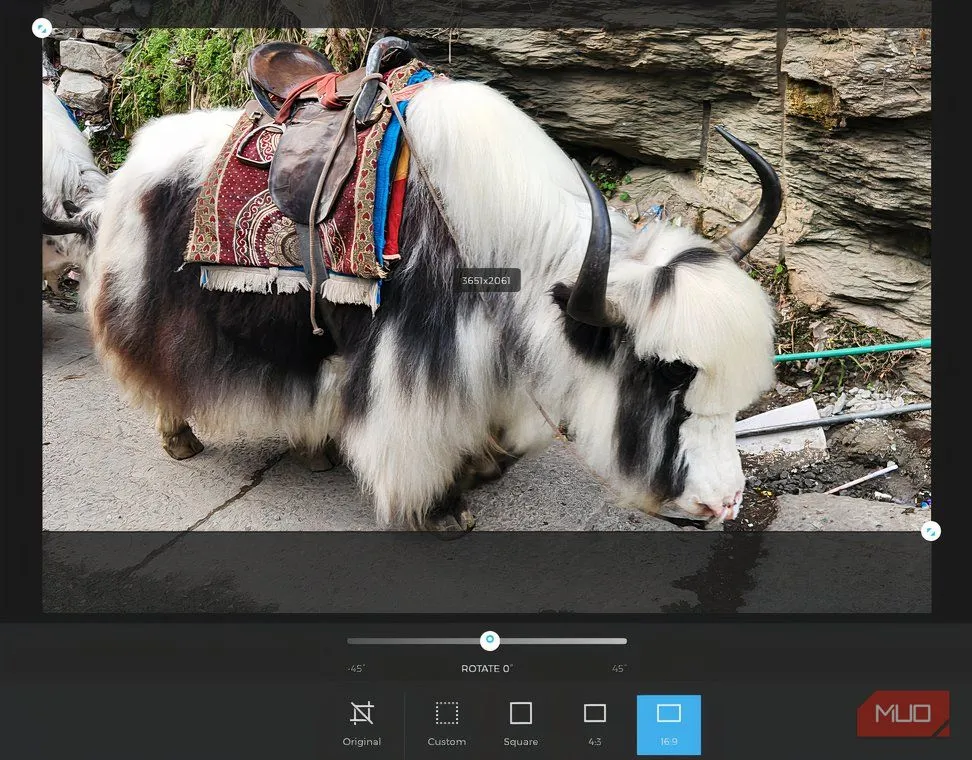 Chỉnh sửa ảnh trên máy tính với Amazon Photos để tối ưu hiển thị trên Fire TV.
Chỉnh sửa ảnh trên máy tính với Amazon Photos để tối ưu hiển thị trên Fire TV.
Hầu hết mọi hình ảnh đều hiển thị hoàn hảo trên Amazon Fire TV Stick của tôi, miễn là chúng ở định dạng JPEG hoặc PNG, vì đây là những định dạng tương thích tốt nhất với hệ sinh thái của Amazon. Nếu tôi hiển thị ảnh chụp từ điện thoại, những hình ảnh độ phân giải cao theo chiều ngang thường hiển thị rất đẹp, ngay cả trên các TV lớn. Tuy nhiên, khi chọn lọc tác phẩm nghệ thuật từ các nguồn khác, tôi tìm kiếm những hình ảnh có độ phân giải tối thiểu 1080p để đảm bảo hình ảnh sắc nét và rõ ràng ở khoảng cách xem bình thường.
Tỷ lệ khung hình cũng là một yếu tố cần cân nhắc. Nếu bạn không bận tâm đến việc có các thanh màu đen ở hai bên hình ảnh nếu nó không vừa hoàn toàn với màn hình, thì bạn có thể bỏ qua. Cá nhân tôi không quá bận tâm đến điều này với các bức ảnh, vốn thường có tỷ lệ 3:2 hoặc 4:3, trong khi TV thường sử dụng tỷ lệ 16:9. Nếu muốn ảnh hoặc tác phẩm nghệ thuật của mình lấp đầy toàn bộ màn hình, tôi sẽ cắt ảnh về tỷ lệ 16:9 trong trình chỉnh sửa của Amazon Photos.
Hướng Dẫn Tùy Chỉnh Hình Nền Fire TV Stick Chi Tiết
Tư cách thành viên Prime mang lại nhiều lợi ích cho người dùng Fire TV Stick, bao gồm cả không gian lưu trữ trực tuyến không giới hạn trên Amazon Photos. Bạn có thể chọn lọc, chỉnh sửa và sắp xếp hình ảnh của mình trong thư mục Fire TV Screensaver chuyên dụng, hoặc tạo các thư mục bộ sưu tập tùy chỉnh riêng, sẵn sàng để hiển thị làm hình nền cho Fire TV Stick của bạn.
Sử Dụng Ứng Dụng Amazon Photos
Ngay khi tôi tải xuống ứng dụng Amazon Photos và đăng nhập, quá trình thực hiện rất trực quan. Sau khi cấp quyền cho Amazon Photos truy cập hình ảnh trên thiết bị của bạn, hãy điều hướng đến mục Albums, và bạn sẽ thấy album Fire TV Screensaver chuyên dụng của mình được thêm vào theo mặc định. Từ đây, bạn có thể tạo thêm các album mới, cũng như thêm, chỉnh sửa (bao gồm cắt ảnh về tỷ lệ 16:9) và xóa ảnh.
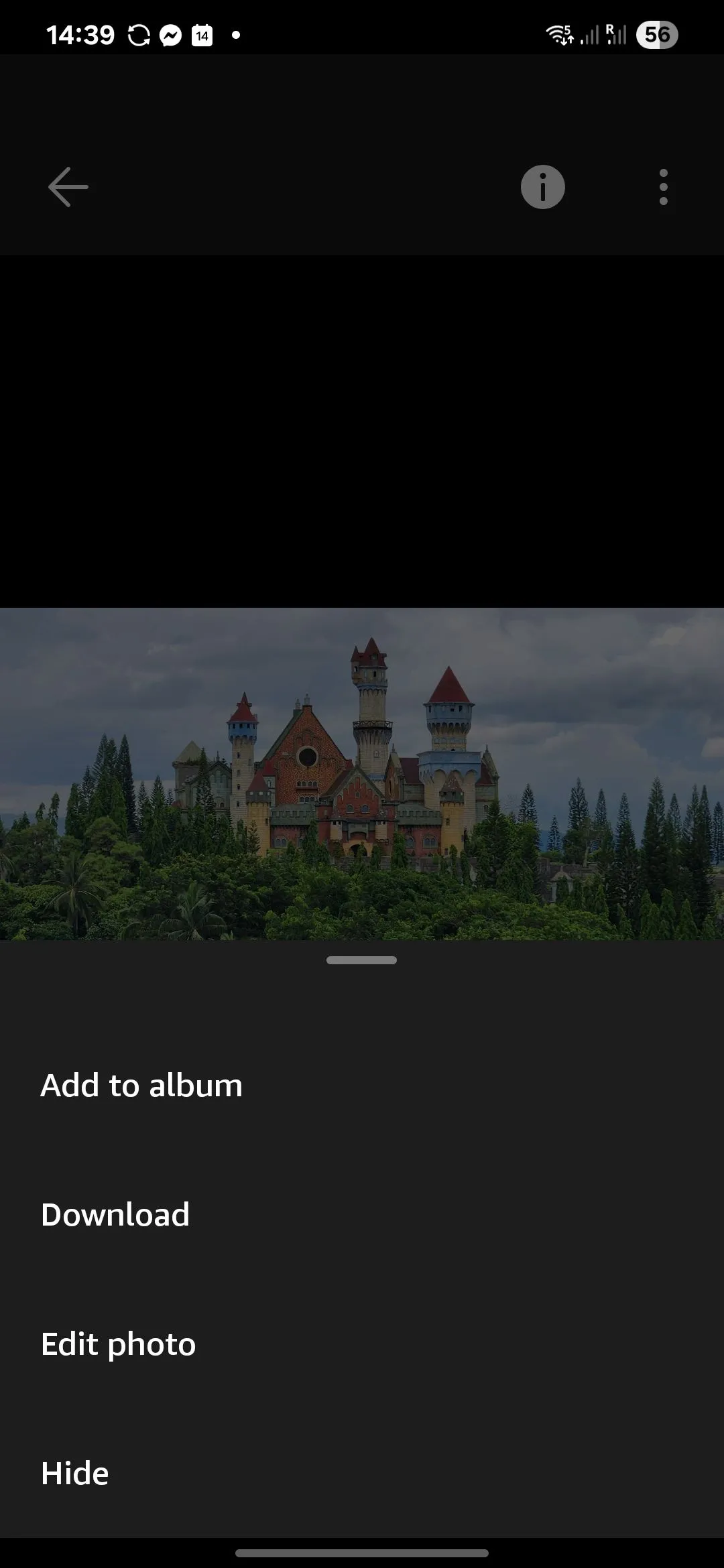 Giao diện chỉnh sửa ảnh trong ứng dụng Amazon Photos trên điện thoại.
Giao diện chỉnh sửa ảnh trong ứng dụng Amazon Photos trên điện thoại.
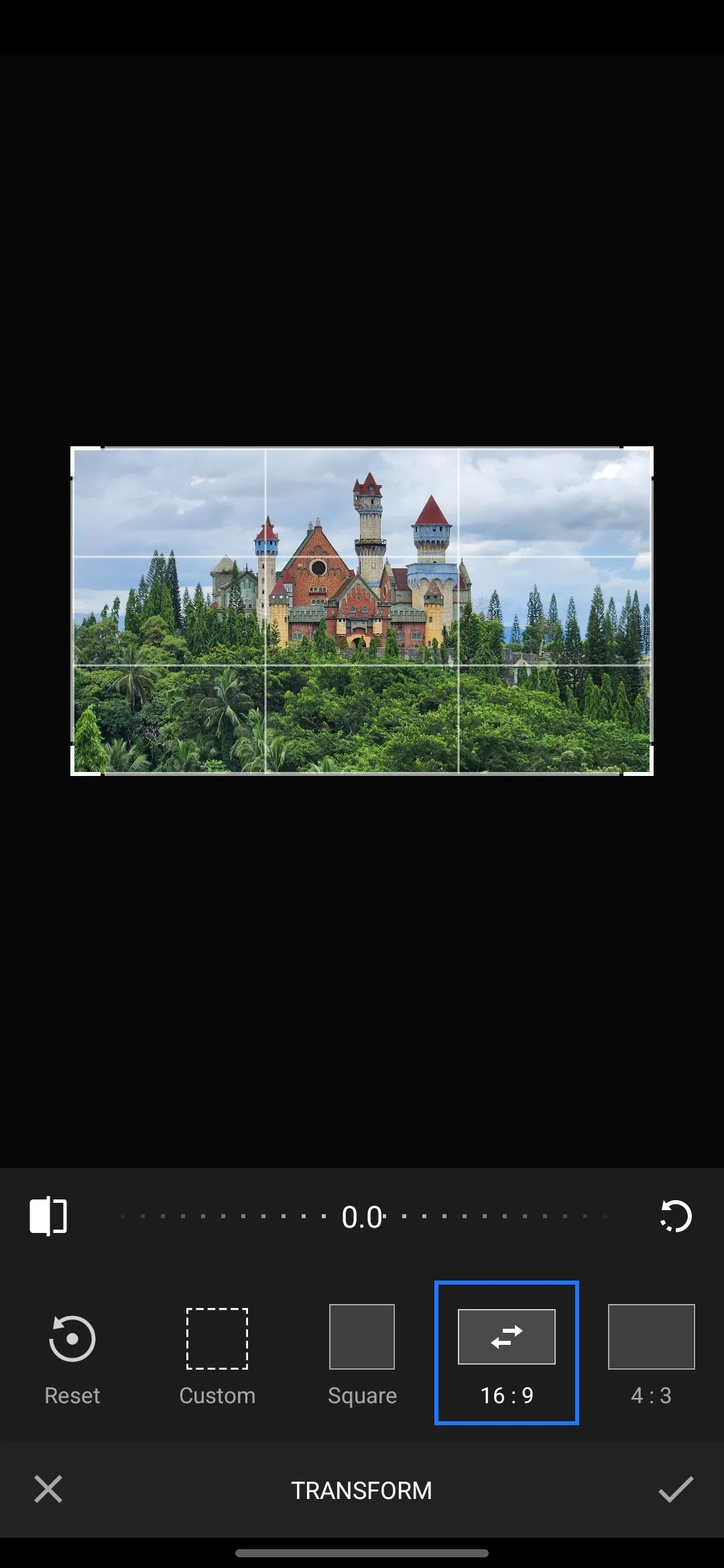 Chức năng cắt ảnh theo tỷ lệ 16:9 trong ứng dụng Amazon Photos.
Chức năng cắt ảnh theo tỷ lệ 16:9 trong ứng dụng Amazon Photos.
Sau khi tải ảnh lên, hãy chuyển sang Fire TV của bạn. Từ màn hình chính, điều hướng đến Settings (Cài đặt) > Display & Sounds (Màn hình & Âm thanh) > Screensaver (Trình bảo vệ màn hình). Sau đó chọn Current Screensaver (Trình bảo vệ màn hình hiện tại). Các album bạn đã tải lên sẽ hiển thị ở đây, và bạn có thể chọn album Fire TV Screensaver hoặc một trong các thư mục tùy chỉnh của mình làm nguồn trình chiếu.
Sử Dụng Trình Duyệt Web Để Quản Lý Ảnh
Ngoài ra, bạn có thể sử dụng trình duyệt web để tải lên và sắp xếp hình ảnh. Phương pháp này thường dễ dàng hơn nếu bạn muốn sử dụng phần mềm chỉnh sửa ảnh khác, hoặc đang quản lý số lượng lớn ảnh cho một album trình bảo vệ màn hình.
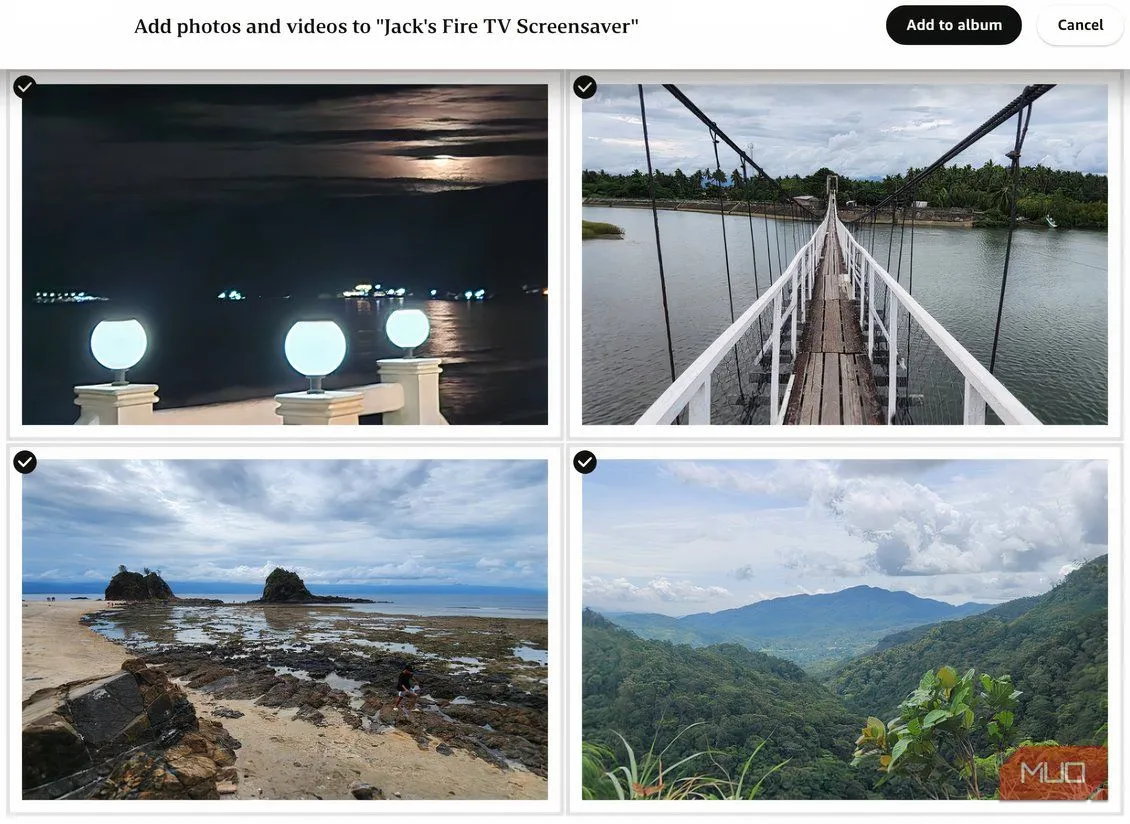 Giao diện Amazon Photos trên trình duyệt web để quản lý album ảnh.
Giao diện Amazon Photos trên trình duyệt web để quản lý album ảnh.
Để làm điều này, hãy truy cập photos.amazon.com và đăng nhập vào tài khoản Amazon của bạn. Từ đó, bạn có thể tải lên hình ảnh và quản lý album, giống như khi sử dụng ứng dụng di động. Sau khi album của bạn đã sẵn sàng, bạn có thể đặt nó làm trình bảo vệ màn hình trên Fire TV Stick của mình, sử dụng cùng đường dẫn Settings (Cài đặt) > Display & Sounds (Màn hình & Âm thanh) > Screensaver (Trình bảo vệ màn hình).
Điều Chỉnh Các Tùy Chọn Trình Bảo Vệ Màn Hình Fire TV Stick
Sau khi chọn album muốn hiển thị, tôi thường tùy chỉnh cách trình bảo vệ màn hình hoạt động. Fire TV cung cấp một vài tùy chọn trong menu Screensaver Settings (Cài đặt Trình bảo vệ màn hình). Tôi thường đặt Start Time (Thời gian bắt đầu) là 5 phút, để trình bảo vệ màn hình bắt đầu ngay sau khi có sự không hoạt động.
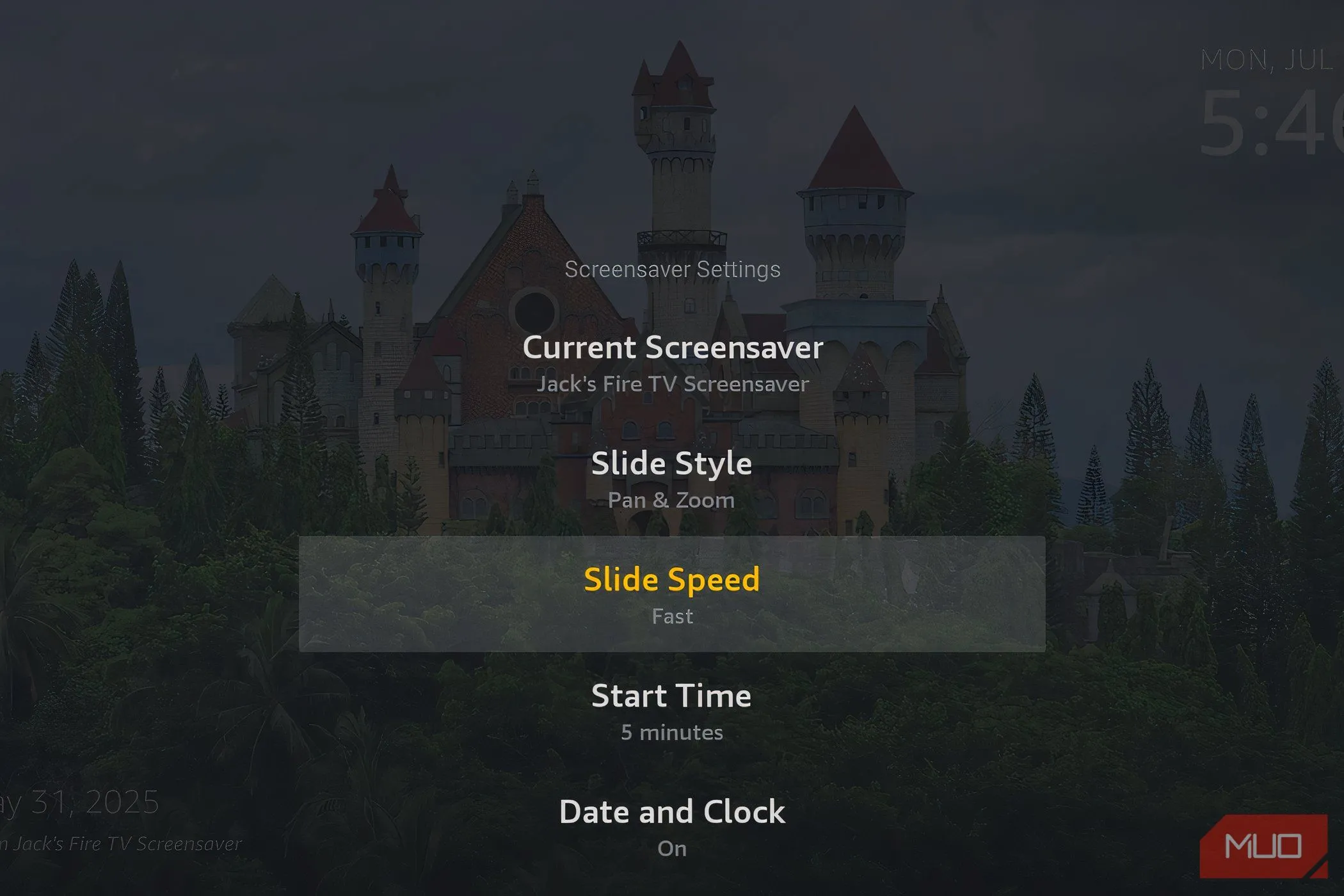 Màn hình cài đặt trình bảo vệ màn hình (Screensaver) của Amazon Fire TV.
Màn hình cài đặt trình bảo vệ màn hình (Screensaver) của Amazon Fire TV.
Ngoài ra còn có các tùy chọn cho Slide Style (Kiểu trình chiếu) (bao gồm Pan & Zoom và Dissolve), Slide Speed (Tốc độ trình chiếu), và có hiển thị thời gian hoặc thông tin khác trên màn hình hay không. Tôi thích kiểu pan và zoom chậm để có cảm giác điện ảnh hơn, và tôi thường tắt hiển thị thời gian để giữ cho màn hình của mình không bị lộn xộn khi hiển thị tác phẩm nghệ thuật.
Tôi không thường xuyên cập nhật album Fire TV Screensaver của mình, thường chỉ sau một sự kiện hoặc chuyến đi quan trọng, hoặc để thêm một vài bức ảnh mà tôi cho là xứng đáng vào album. Điểm hay của hệ thống này là bạn có thể tạo nhiều thư mục khác nhau, chứa các tác phẩm nghệ thuật, album gia đình và ảnh kỳ nghỉ chẳng hạn, và dễ dàng chuyển đổi giữa chúng.
Tùy chỉnh hình nền là một trong những cài đặt đầu tiên tôi thay đổi sau khi mua Fire TV Stick. Nó không chỉ bổ sung tính thẩm mỹ độc đáo cho không gian sống của tôi mà còn làm cho chiếc TV trở nên hấp dẫn hơn. Việc thiết lập này rất đáng để bạn tự mình trải nghiệm, và chỉ trong vài phút, bạn sẽ có một khung ảnh kỹ thuật số lớn, tràn đầy cá tính, thay vì một màn hình đen vô vị như trước đây.